win10为什么收不到无线网络 win10找不到无线网络的解决方法
时间:2021-05-07作者:mei
无线网络大家应该都熟悉了,有了无线网络,我们就能完成网络娱乐、购物、办公等操作。win10系统在连接网络偶尔会遇到一点小故障,例如怎么也搜索不到无线网络,检查路由器都是正常运行的,为什么这样?小编经过不断的学习及努力,研究整理出一招解决win10找不到无线网络的方法。
具体方法如下:
1、首先打开自己的电脑找到左下角的‘开始’,在开始中找到‘设置’,点击‘设置’。
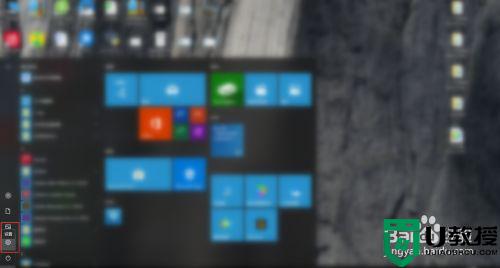
2、然后进入到设置页面,在设置页面中找到‘个性化’选项,随后点击‘个性化’。
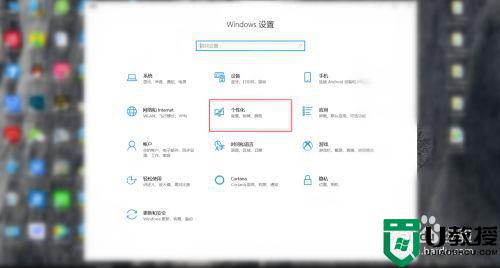
3、接下来进入到‘个性化’功能界面,在左侧功能栏目中找到‘任务栏’,点击‘任务栏’。
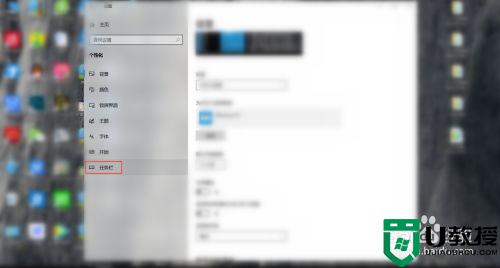
4、最后在任务栏界面中,找到‘选择哪些图标显示在任务栏上’,点击‘选择哪些图标显示在任务栏上’后将‘网络’的开关打开。
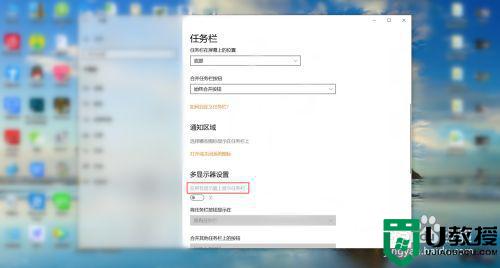
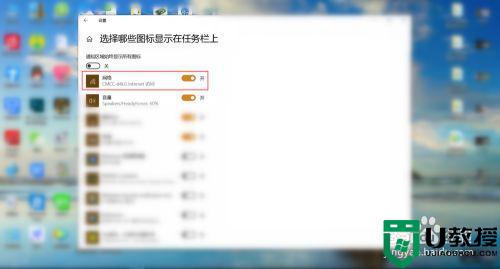
无线网让现在的智能家电、手机等充满了趣味性,如果win10系统出现找不到无线网络的情况,可以参考教程来修复。

